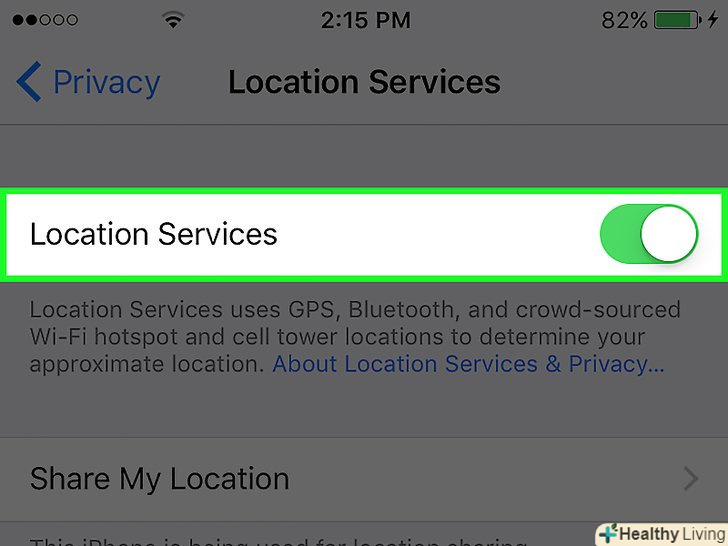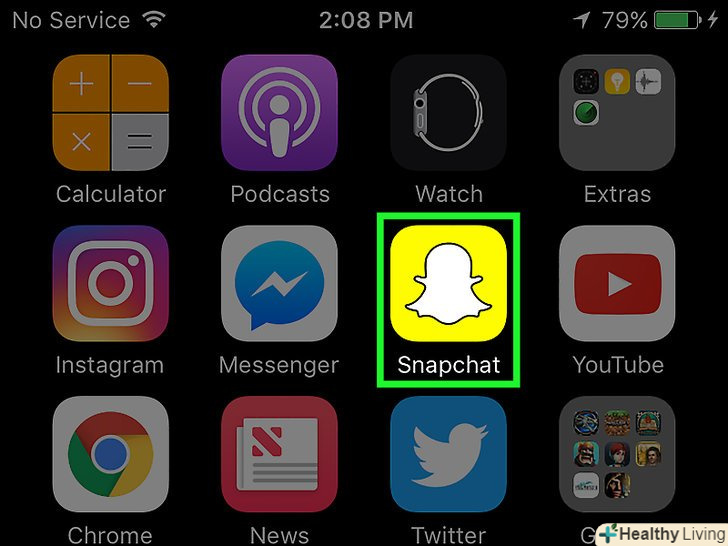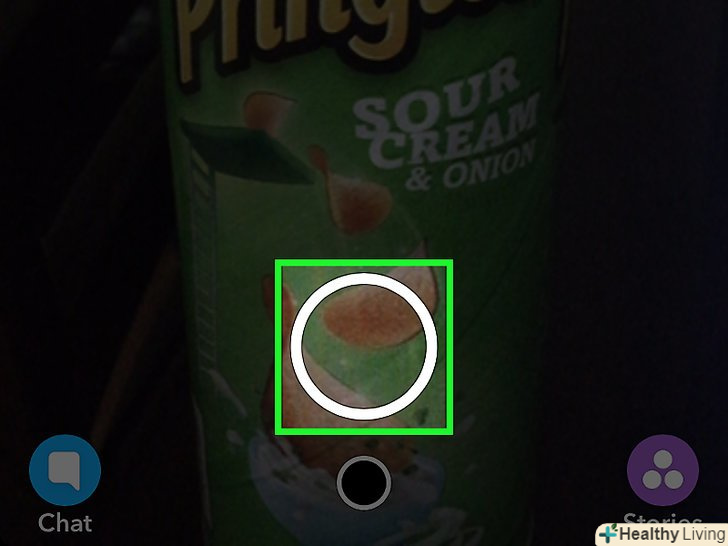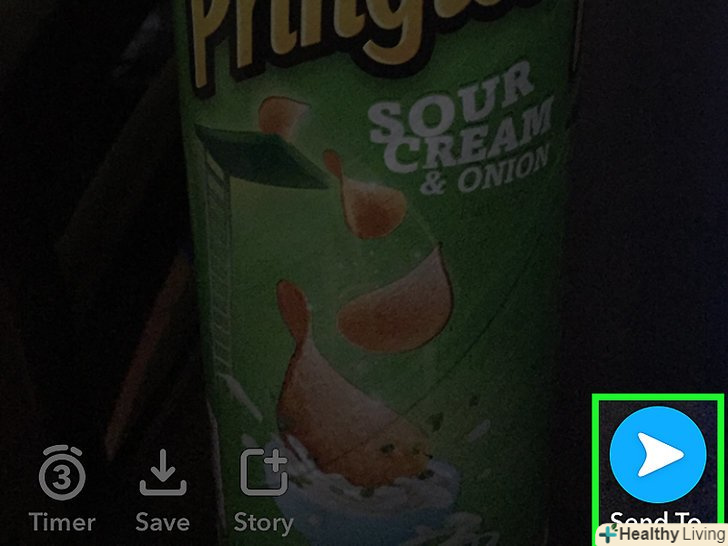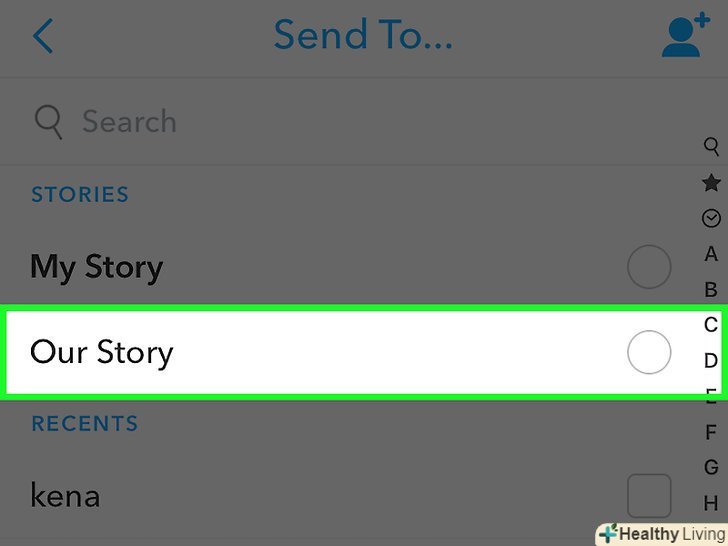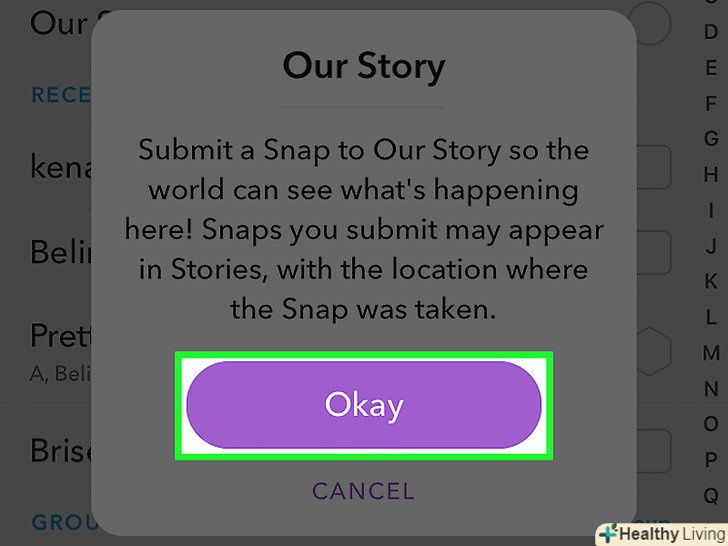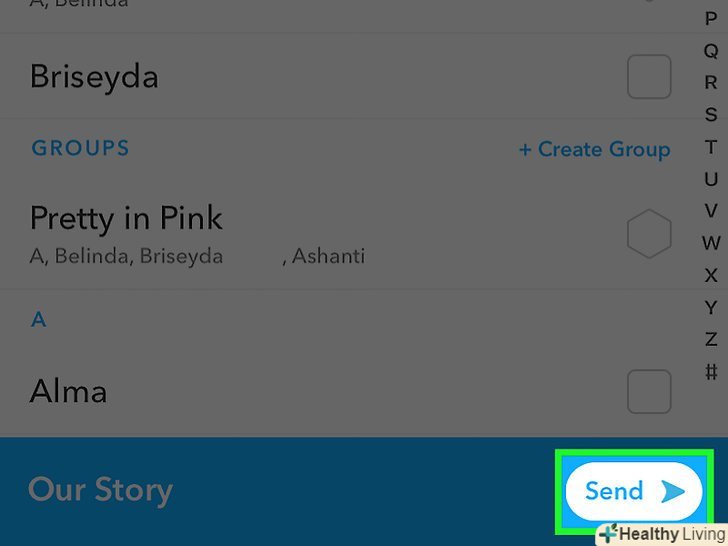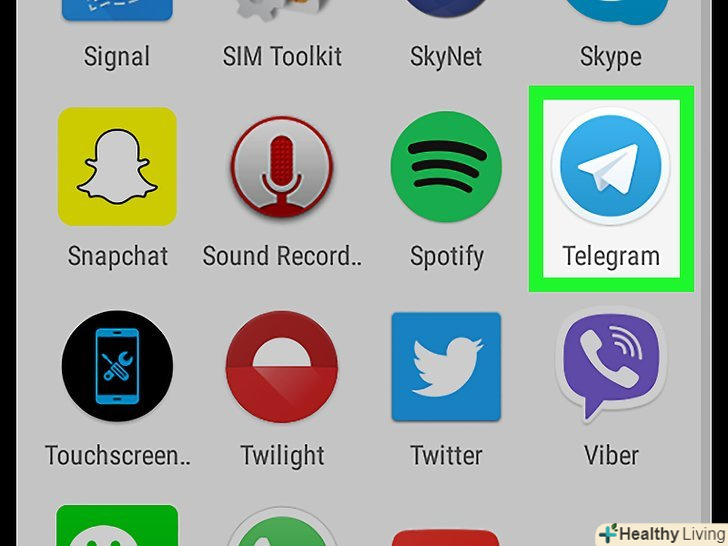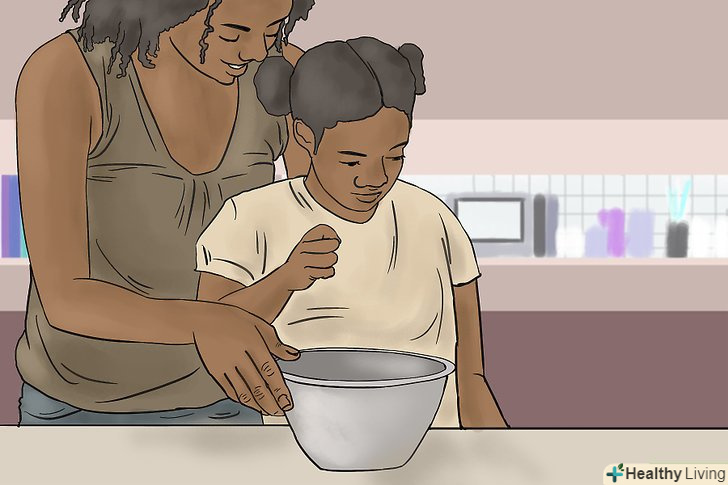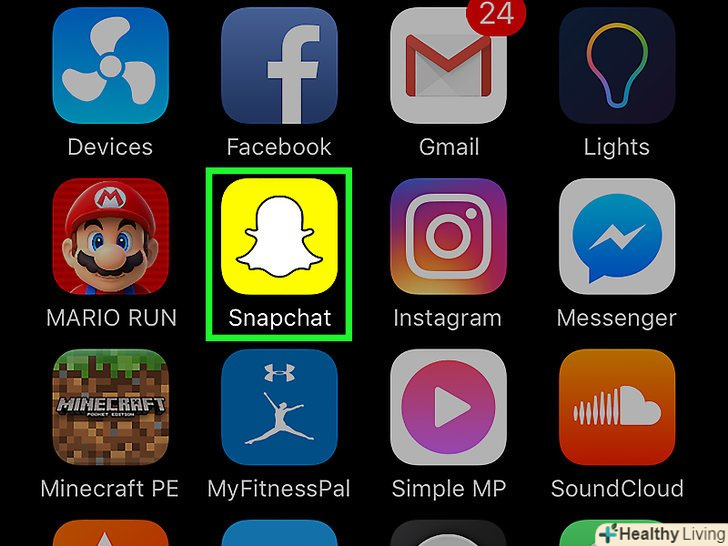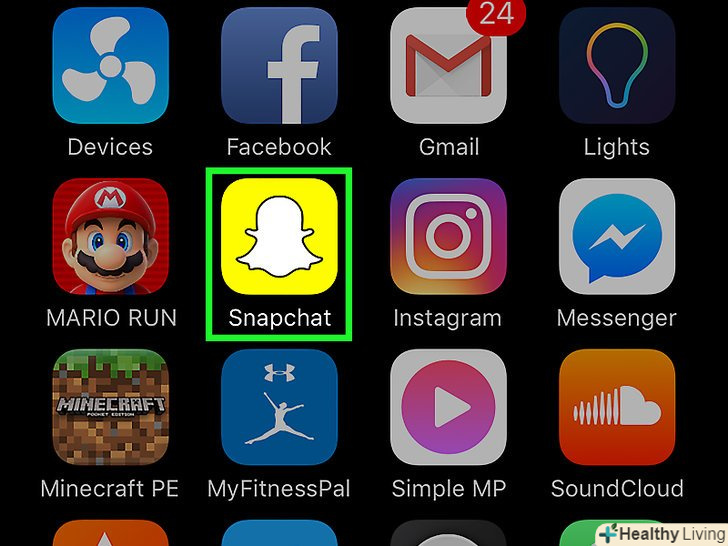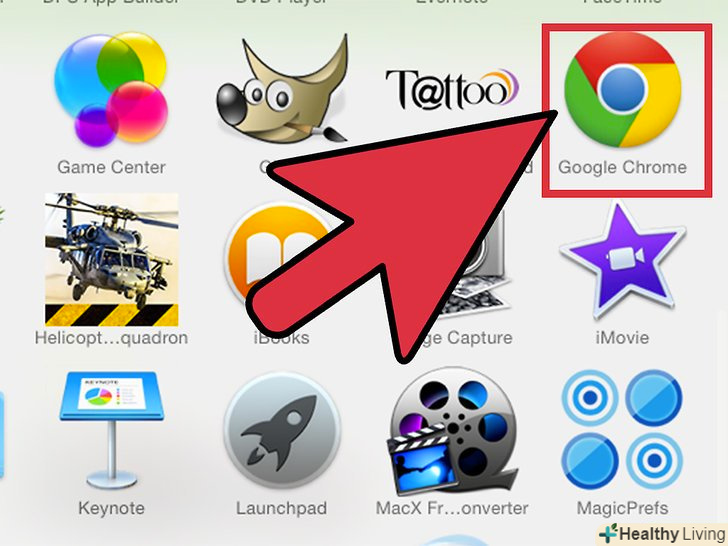З цієї статті ви дізнаєтеся, як відправляти знімки в "історії", публічні відеомонтажі, присвячені темам, святам і подіям.
Кроки
 Увімкніть служби геолокації.Snapchat використовує ваше поточне місце розташування для пошуку публічних історій в безпосередній близькості від вас.[1]
Увімкніть служби геолокації.Snapchat використовує ваше поточне місце розташування для пошуку публічних історій в безпосередній близькості від вас.[1]- Android: зайдіть в додаток "Налаштування «(сіра іконка у вигляді шестерінки), прокрутіть вниз і відкрийте розділ»місце розташування". Посуньте перемикач у верхній частині екрана в положення " Вкл.» (синій).
- IOS: Відкрийте "Налаштування «(сіра іконка у вигляді шестерінки), прокрутіть вниз і виберіть розділ»Конфіденційність". Торкніться "служби геолокації" і посуньте перемикач в положення " Вкл.» (зелений).
 Відкрийте Snapchat, торкнувшись жовто-білої іконки на робочому столі.
Відкрийте Snapchat, торкнувшись жовто-білої іконки на робочому столі. Зробіть знімок.натисніть на кнопку зйомки в нижній частині екрана, щоб зробити знімок, або затисніть її, щоб записати відео.[2]
Зробіть знімок.натисніть на кнопку зйомки в нижній частині екрана, щоб зробити знімок, або затисніть її, щоб записати відео.[2]- Snapchat вибирає тільки найкращі і найбільш підходящі знімки для історій. При створенні знімка переконайтеся, що він цікавий, а також відповідає поточним історіям.
- Якщо ваш знімок буде обраний, його побачать тисячі людей. Візьміть це до відома.
 Торкніться піктограми "надіслати". це синій значок в правому нижньому кутку екрану.
Торкніться піктограми "надіслати". це синій значок в правому нижньому кутку екрану. Виберіть < span class="nowrap" title="This is not a clickable button; it illustrates the button one should find." style="font-family: Segoe UI, Frutiger, Frutiger Linotype, Dejavu Sans, Helvetica Neue, Arial, sans-serif;letter-spacing:0px;padding:0em .6em; border:1px solid; border-color:#AAA #555 #555 #AAA; -moz-border-radius: 0px; -webkit-border-radius: 0px; border-radius: 0px; background-color: #F2F2F2; background-image: -moz-linear-gradient(top, #FCFCFC, #E0E0E0); background-image: -o-linear-gradient(top, #FCFCFC, #E0E0E0); background-image: - webkit-linear-gradient(top, # FCFCFC, #E0E0E0); background-image: linear-gradient(top, #FCFCFC, #E0E0E0);">історії.поруч зі знімком з'явиться галочка, що означає, що ви вибрали публічну історію.
Виберіть < span class="nowrap" title="This is not a clickable button; it illustrates the button one should find." style="font-family: Segoe UI, Frutiger, Frutiger Linotype, Dejavu Sans, Helvetica Neue, Arial, sans-serif;letter-spacing:0px;padding:0em .6em; border:1px solid; border-color:#AAA #555 #555 #AAA; -moz-border-radius: 0px; -webkit-border-radius: 0px; border-radius: 0px; background-color: #F2F2F2; background-image: -moz-linear-gradient(top, #FCFCFC, #E0E0E0); background-image: -o-linear-gradient(top, #FCFCFC, #E0E0E0); background-image: - webkit-linear-gradient(top, # FCFCFC, #E0E0E0); background-image: linear-gradient(top, #FCFCFC, #E0E0E0);">історії.поруч зі знімком з'явиться галочка, що означає, що ви вибрали публічну історію.- Знімок не можна буде відправити в певну історію в розділі "Історії", навіть якщо в списку їх кілька. Адміністратори Snapchat самі вирішать, яка публічна історія найбільше підходить для вашого знімка.[3]
 Натисніть < span class="nowrap" title="This is not a clickable button; it illustrates the button one should find." style="font-family: Segoe UI, Frutiger, Frutiger Linotype, Dejavu Sans, Helvetica Neue, Arial, sans-serif;letter-spacing:0px;padding:0em .6em; border:1px solid; border-color:#AAA #555 #555 #AAA; -moz-border-radius: 0px; -webkit-border-radius: 0px; border-radius: 0px; background-color: #F2F2F2; background-image: -moz-linear-gradient(top, #FCFCFC, #E0E0E0); background-image: -o-linear-gradient(top, #FCFCFC, #E0E0E0); background-image: -webkit-linear-gradient(top, #FCFCFC, #E0E0E0); background-image: linear-gradient(top, #FCFCFC, #E0E0E0);">OK.це потрібно буде зробити тільки при першій публікації знімка в історії.
Натисніть < span class="nowrap" title="This is not a clickable button; it illustrates the button one should find." style="font-family: Segoe UI, Frutiger, Frutiger Linotype, Dejavu Sans, Helvetica Neue, Arial, sans-serif;letter-spacing:0px;padding:0em .6em; border:1px solid; border-color:#AAA #555 #555 #AAA; -moz-border-radius: 0px; -webkit-border-radius: 0px; border-radius: 0px; background-color: #F2F2F2; background-image: -moz-linear-gradient(top, #FCFCFC, #E0E0E0); background-image: -o-linear-gradient(top, #FCFCFC, #E0E0E0); background-image: -webkit-linear-gradient(top, #FCFCFC, #E0E0E0); background-image: linear-gradient(top, #FCFCFC, #E0E0E0);">OK.це потрібно буде зробити тільки при першій публікації знімка в історії. Торкніться < span class="nowrap" title="This is not a clickable button; it illustrates the button one should find." style="font-family: Segoe UI, Frutiger, Frutiger Linotype, Dejavu Sans, Helvetica Neue, Arial, sans-serif;letter-spacing:0px;padding:0em .6em; border:1px solid; border-color:#AAA #555 #555 #AAA; -moz-border-radius: 0px; -webkit-border-radius: 0px; border-radius: 0px; background-color: #F2F2F2; background-image: -moz-linear-gradient(top, #FCFCFC, #E0E0E0); background-image: -o-linear-gradient(top, #FCFCFC, #E0E0E0); background-image:-webkit-linear-gradient(top, #FCFCFC, #E0E0E0); background-image: linear-gradient (top, #FCFCFC, #E0E0E0); " > надіслати у нижньому правому куті екрана.
Торкніться < span class="nowrap" title="This is not a clickable button; it illustrates the button one should find." style="font-family: Segoe UI, Frutiger, Frutiger Linotype, Dejavu Sans, Helvetica Neue, Arial, sans-serif;letter-spacing:0px;padding:0em .6em; border:1px solid; border-color:#AAA #555 #555 #AAA; -moz-border-radius: 0px; -webkit-border-radius: 0px; border-radius: 0px; background-color: #F2F2F2; background-image: -moz-linear-gradient(top, #FCFCFC, #E0E0E0); background-image: -o-linear-gradient(top, #FCFCFC, #E0E0E0); background-image:-webkit-linear-gradient(top, #FCFCFC, #E0E0E0); background-image: linear-gradient (top, #FCFCFC, #E0E0E0); " > надіслати у нижньому правому куті екрана.- Якщо ваш знімок буде обраний, назва історії (наприклад, «святкування Дня святого Валентина») відобразиться під розділом «Моя історія» на сторінці «історії». Ви також зможете побачити, скільки разів його переглянули або опублікували.